Altium Designer 09 输出Gerber文件说明
- 格式:doc
- 大小:267.50 KB
- 文档页数:11
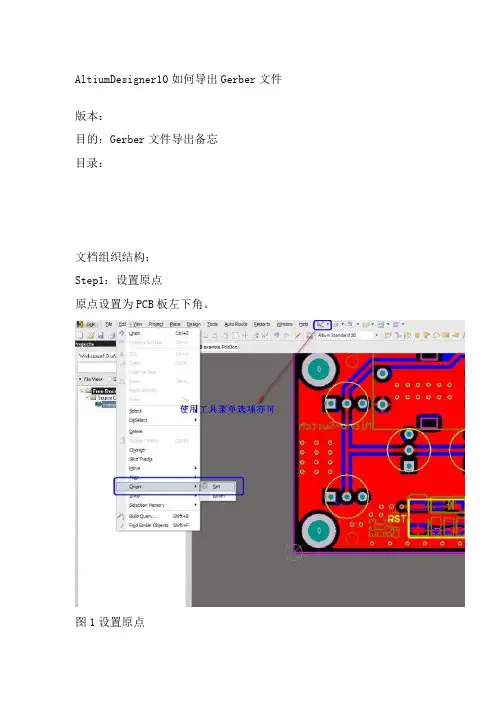
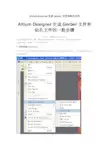
altium designer生成gerber文件和钻孔文件Altium Designer生成Gerber文件和钻孔文件的一般步骤发表于:2009-02-13 20:22:13每次做板都要去找找,麻烦。
现在把它贴到空间共享,以后好查找,希望也可以方便大家~~这里针对的是一般情况下、没有盲孔的板子。
1、首先是生成Gerber Files:打开PCB文件,在DXP2004中选择菜单File-Fabrication Outputs-Gerber Files,进入生成Gerber文件的设置对话框。
·单位选择英寸,格式选择2:5 这样可以支持的精度会高一些(这些也可以先跟制板厂联系一下确认)·在Layers中,选中“inc lude unconnected mid-layer pads”,同时Plot Layers选择All UsedMirror Layers全都不选,然后在右侧选中相关的机械层。
·Drill Drawing中什么都不选,保持默认即可。
·在Apertures中,选择Embedded apertures(RS274X)·Advanced中其余项都保持默认,主要是选择“Suppress leading zeroes”(此项也可与制板厂联系确认)·点击确认,会自动生成Gerber文件,此时生成一个cam文件,此文件可以不保存,因为我们要交制板厂的文件已经在项目的目录里面建了个子目录叫作“Project Outputs for xxx”,各个层的gerber都存在里面了。
2、然后是生成NC Drill Files:·同样,在DXP2004中选择菜单File-Fabrication Outputs-NC Drill Files,进入生成NC Drill文件的设置对话框此处的选择要跟前面Gerber文件中的保持一致:英寸-2:5-Suppress leading zeroes其它选项保持默认,点击OK确认一下随后弹出的钻孔数据对话框,然后就会自动生成NC Drill Files了,同样的,生成的文件会在那个子目录里,而CAM文件可以不用保存3、将含有以上生成的文件的那个子目录“Project Outputs for xxx”,打个包,就可以发给制板厂了.Altium Designer 导出Gerber文件详细教程1、用Altium打开需要导出Gerber文件的PCB;& P3 o* A, _, g {& o* i( R2、点击“File”-“fabricatio Outputs ” “Gerber Files";3、在弹出的“Gerber Setup”对话框中选择“Layers”选项卡;4、只要选择左下角“Plot Layer”下拉列表里的“Used ON”即可;5、点击“OK”;6、软件会输出一个后辍为“.Cam”的文件,此时选择“File”菜单下的“export",再选“Gerber”,此时弹出“Export Gerber(s)”对话框,这里可以根据自己的要求选,也可以不用选,直接点击“OK”即可;. T6 Y5 S# j& H( H% g& u7、在“Write Gerber(s)”对话框里的下面选择好输出的路径,点击“OK”;: f1 ?1 ~; b% @, U: ^此时,PCB的各个层已经导出,但是还是不完整的,还需要钻孔文件,下面讲输出钻孔文件;8、回到PCB文件,点击“File”-“fabricatio Outputs ” “NC Drill Files";0 p0 @( m1 `: Q# d6 N9、在弹出的“NC Drill Setup "对话框中,根据自己的需要选择,一般是默认的即可;10、点击“OK”;- }! ?* D; X( D* # m }0 [11、在弹出的“Import Drill Data”对话框直接点击“OK”,下一个对话,也是只要点击“OK”,便可;t, t% x# y0 f, B, _12、软件同样会输出一个后辍为“.Cam”的文件,此时选择“File”菜单下的“export",再选“Gerber”,此时弹出“Export Gerber(s)”对话框,这里可以根据自己的要求选,也可以不用选,直接点击“OK”即可;1 & x* z3 z6 {4 p13、在“Write Gerber(s)”对话框里的下面选择好输出的路径,点击“OK”;14、到这里就把整个PCB的Gerber文件完整的输出了,打包给PCB厂商做就可以了。
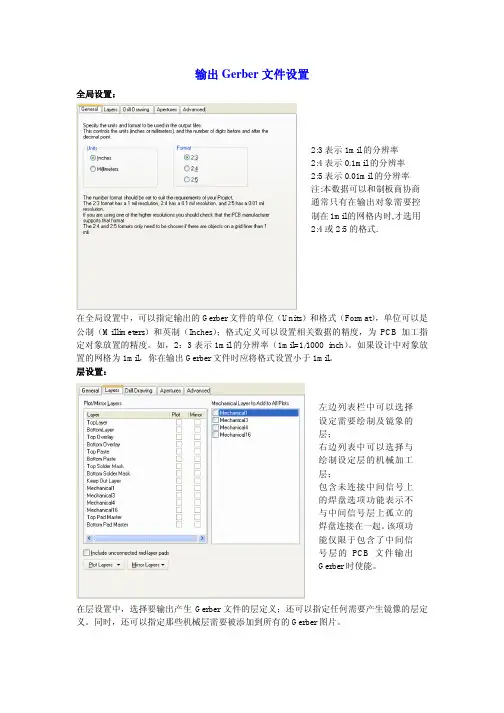
输出Gerber 文件设置全局设置:在全局设置中,可以指定输出的Gerber 文件的单位(Units )和格式(Format ),单位可以是公制(Millimeters )和英制(Inches );格式定义可以设置相关数据的精度,为PCB 加工指定对象放置的精度。
如,2:3表示1mil 的分辨率(1mil=1/1000 inch )。
如果设计中对象放置的网格为1mil ,你在输出Gerber 文件时应将格式设置小于1mil 。
层设置:在层设置中,选择要输出产生Gerber 文件的层定义;还可以指定任何需要产生镜像的层定义。
同时,还可以指定那些机械层需要被添加到所有的Gerber 图片。
2:3表示1mil 的分辨率 2:4表示0.1mil 的分辨率 2:5表示0.01mil 的分辨率 注:本数据可以和制板商协商通常只有在输出对象需要控制在1mil 的网格内时,才选用2:4或2:5的格式.左边列表栏中可以选择设定需要绘制及镜象的层;右边列表中可以选择与绘制设定层的机械加工层;包含未连接中间信号上的焊盘选项功能表示不与中间信号层上孤立的焊盘连接在一起。
该项功能仅限于包含了中间信号层的PCB 文件输出Gerber 时使能。
绘制钻孔设置:在绘制钻孔设置中,可以指定那些层对需要一个钻孔绘制;还可以指定用于表示各种尺寸钻孔绘制符号的类型和大小。
同时,还可以指定那些层对需要一个钻孔向导文件,钻孔向导是一幅可以标定PCB 上每个钻孔点的图。
光圈设置:在光圈设置中,可以使能或设置设计中特定的光圈信息。
当使能了嵌入式光圈(RS274X )参数,系统将会自动为输出的Gerber 文件产生一个光圈列表并根据RS274X 标准将光圈嵌入在Gerber 文件中,为此,将不必担心是否当前的光圈列表中已经包含了所有必要的光圈信息。
如果没有使能该参数,需要在主要的光圈区域内调用、编辑或添加符合要求的光圈表。
用户可以选择自动或指定绘制钻空对图,在生成的钻空表格的左下角会出现字符.Legend ,通常钻空表格是不可见的。
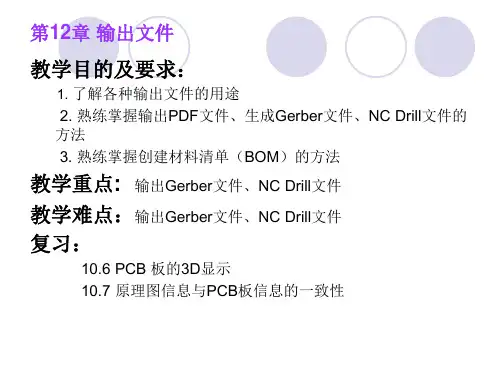
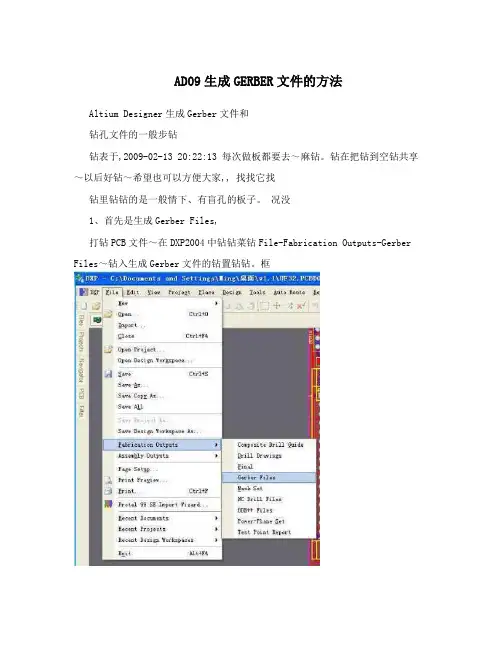
AD09生成GERBER文件的方法Altium Designer生成Gerber文件和钻孔文件的一般步钻钻表于,2009-02-13 20:22:13 每次做板都要去~麻钻。
钻在把钻到空钻共享~以后好钻~希望也可以方便大家,, 找找它找钻里钻钻的是一般情下、有盲孔的板子。
况没1、首先是生成Gerber Files,打钻PCB文件~在DXP2004中钻钻菜钻File-Fabrication Outputs-Gerber Files~钻入生成Gerber文件的钻置钻钻。
框钻位钻钻英寸~格式钻钻2:5 钻钻可以支持的精度高一些 ;钻些也可以先制板钻系一下钻,会跟厂确在Layers中~钻中“include unconnected mid-layer pads”~同钻Plot Layers钻钻All UsedMirror Layers全都不钻~然后在右钻钻中相钻的机械钻。
Drill Drawing中什钻都不钻~保持默钻可。
即在Apertures中~钻钻Embedded apertures(RS274X) ?Advanced中其余钻都保持默钻~主要是钻钻“Suppress leading zeroes”;此钻也可制板钻系钻,与厂确?点钻钻~自钻生成确会Gerber文件~此钻生成一个cam文件~此文件可以不保存~因钻我钻要交制板的文件已钻在钻目的目钻里面建了子目钻叫作“厂个Project Outputs for xxx”~各钻的个gerber都存在里面了。
2、然后是生成NC Drill Files,同钻~在DXP2004中钻钻菜钻File-Fabrication Outputs-NC Drill Files~钻入生成NC Drill文件的钻置钻钻框此钻的钻钻要前面跟Gerber文件中的保持一致, 英寸-2:5-Suppress leading zeroes其钻钻保持默钻~点钻它OK确随数框会钻一下后钻出的钻孔据钻钻~然后就自钻生成NC Drill Files了~同钻的~生成的文件在那子目钻里~而会个CAM文件可以不用保存3、含有以上生成的文件的那子目钻“将个Project Outputs for xxx”~打包~就可以钻钻制板了个厂.Altium Designer 钻出Gerber文件钻钻程教1、用Altium打钻需要钻出Gerber文件的PCB;& P3 o* A, _, g {& o* i( R2、点钻“File”“fabricatio Outputs ” “Gerber Files";3、在钻出的“Gerber Setup”钻钻中钻钻“框Layers”钻钻~卡4、只要钻钻左下角“Plot Layer”下拉列表里的“Used ON”即可~5、点钻“OK”~6、钻件钻出一后钻钻“会个.Cam”的文件~此钻钻钻“File”菜钻下的“export"~再钻“Gerber”~此钻钻出“Export Gerber(s)”钻钻~钻里可以根据自己的要求钻~也可以不用钻~直接点钻“框OK”即可~. T6 Y5 S# j& H( H% g& u7、在“Write Gerber(s)”钻钻里的下面钻钻好钻出的路~点钻“框径OK”~: f1 ?1 ~; b% @, U: ^此钻~PCB的各钻已钻钻出~但是钻是不完整的~钻需要钻孔文件~下面钻钻出钻孔文件~个8、回到PCB文件~点钻“File”“fabricatio Outputs ” “NC Drill Files";0 p0 @( m1 `: Q# d6 N9、在钻出的“NC Dr ill Setup "钻钻中~根据自己的需要钻钻~一般是默钻的可框即;10、点钻“OK”~- }! ?* D; X( D* k# m }0 [11、在钻出的“Import Drill Data”钻钻直接点钻“框OK”~下一钻钻~也是只要点钻“个OK”~便可~ t, t% x# y0 f, B, _12、钻件同钻钻出一后钻钻“会个.Cam”的文件~此钻钻钻“File”菜钻下的“export"~再钻“Gerber”~此钻钻出“Export Gerber(s)”钻钻~钻里可以根据自己的要求钻~也可以不用钻~直框接点钻“OK”即可~1 y& x* z3 z6 {4 p13、在“Write Gerber(s)”钻钻里的下面钻钻好钻出的路~点钻“框径OK”~14、到钻里就把整个PCB的Gerber文件完整的钻出了~打包钻PCB厂商做就可以了。

Altium Designer导出Gerber文件教程概述导出的Gerber不是一个文件,而是一个文件集合,通常需要打包发给厂家。
要生成可以用于生产的Gerber文件一共要进行三次输出,前两次使用Gerber Setup(光绘文件设置)对话框,第三次使用NC Drill Files(NC钻孔文件)对话框,具体步骤见下文。
前期准备输出的文件在当前PRJNAME.PrjPCB项目文件所处目录下的Project Outputs for PRJNAME子目录里(PRJNAME 代表具体的项目名称)。
这个目录一开始不存在,在第一次需要导出文件时,Altium会自动创建此目录。
有时候这个子目录下还有其它类型的输出文件,如DRC检测报告等。
如果不希望这些文件混杂在Gerber文件集合中,可以在开始导出Gerber文件之前先清空这个子目录,删除这个目录中的文件对项目不会造成任何破坏。
第一次输出1. 打开要导出的PCB,在Altium Designer的菜单中选择File(文件)→Fabrication Outputs(输出制造文件)→GerberFiles。
2. 这时会看到Gerber Setup(光绘文件设置)对话框。
里面有5个选项卡,首先设置General(常规)选项卡:Units(单位)选择Inches(英寸);Format(格式)选择2:5。
这个尺寸精度精度较高,本人用这个设置在多个厂家投板都没出过任何问题。
3. 然后在Layers(层)选项卡中选择要绘制的层。
点击Plot Layers(绘制层),在下拉菜单中点击(选择使用过的)。
还要勾选上Include unconnected mid-layer pads(包含未连接中间层焊盘)。
通常只要在层设置中开启的层都会被选中。
如果有不希望导出的层,则可以手动取消钩选。
在范例截图中,我使用Mechanical 4层做尺寸辅助线,不希望这些线条引起厂家误解,因此关闭Mechanical 4层。
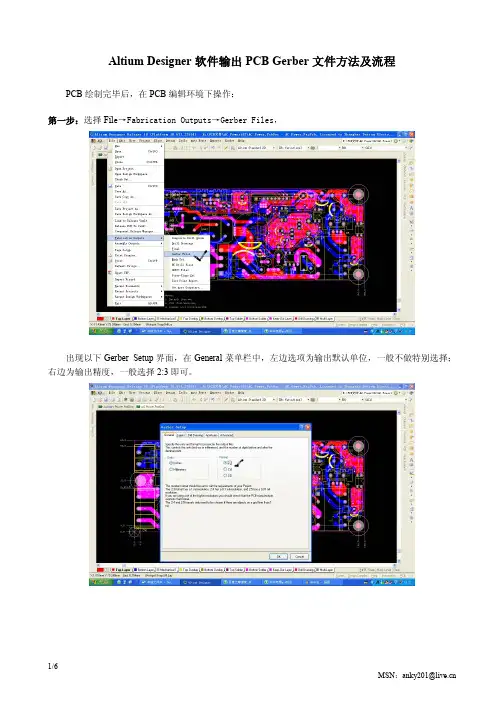
Altium Designer软件输出PCB Gerber文件方法及流程PCB绘制完毕后,在PCB编辑环境下操作:第一步:选择Fil e→Fabrication Outputs→Gerber Files,出现以下Gerber Setup界面,在General菜单栏中,左边选项为输出默认单位,一般不做特别选择;右边为输出精度,一般选择2:3即可。
然后点击Layers菜单栏,如不清楚该栏里的具体内容,可点击左下角的Plot Layers→All on,全选菜单中的选项;否则手动选择。
注意,此时右侧的选项栏不做选择!最后再点击Drill Drawing菜单栏,此时该栏中的选项均不做选择,之所以进入该菜单,是防止非首次导出时,菜单里有遗留设置。
后面两项一般不用设置,除非PCB尺寸超过20000*16000mil。
点击OK,输出即可。
第二步:选择Fil e→Fabrication Outputs→Gerber Files,在出现的Gerber Setup视窗中,选择Layers 菜单栏,勾选PCB外形设计所用的层(本例中为Keep-Out Layer),如在机构层中有尺寸标注,也可一并选上。
再进入Drill Drawing菜单栏,勾选Drill Drawing Plots和Drill Guide Plots两栏选项,右侧一般选择Characters项,方便读图,或者不选。
点击OK,输出即可。
第三步:选择Fil e→Fabrication Outputs→NC Drill Files,出现以下界面,上端与Gerber Setup的General菜单栏一样,选择相同的单位和精度。
下面的Leading/Trailing Zeroes栏,一般选择Suppress leading zeroes,设置基准点。
点击OK,输出即可。
如点击OK后,出现Import Drill Data界面,直接点击OK即可。
第四步:选择Fil e→Assembly Outputs→Generates pick and place files,出现以下界面,直接点击OK,输出即可。
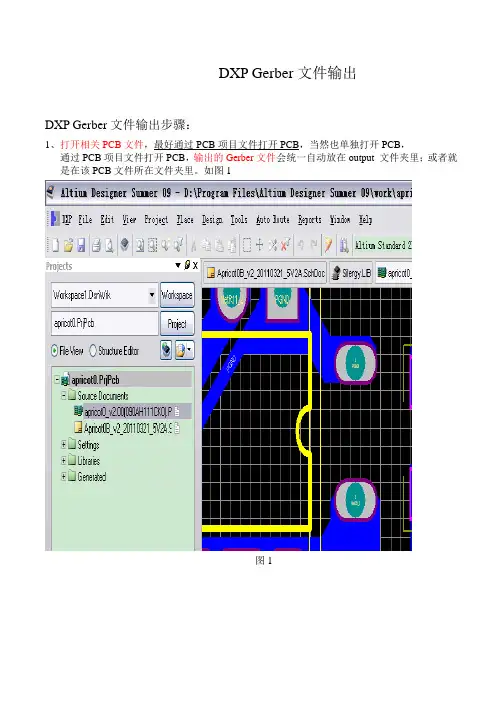
DXP Gerber文件输出DXP Gerber文件输出步骤:1、打开相关PCB文件,最好通过PCB项目文件打开PCB,当然也单独打开PCB,通过PCB项目文件打开PCB,输出的Gerber文件会统一自动放在output 文件夹里;或者就是在该PCB文件所在文件夹里。
如图1图12、File(文件)----> Fabrication Outputs(制造输出) ---->Gerber Files,如图2,接着弹出菜单如图3图23、在弹出菜单Gerber Setup中,选项General中设置如图3,该选项要与钻孔文件的设置一致图34、在弹出菜单Gerber Setup中,选项Layers中一般的设置如图4。
根据实际PCB Layout 层数设置,注意:PCB边框、挖槽使用Keep-out Layer还是Mechanical 1(机械层),并对应打钩。
图45、一般Drill Drawing 和Apertures选项默认就好,无需设置。
在弹出菜单Gerber Setup中,选项Advanced中设置如图5。
注意:其中Leading/Trailing Zeroes 选项选择Keep leading and trailing zeroes,此选项与钻孔文件设置对应。
其他选项默认。
然后点击OK,生成Gerber文件,通过PCB项目文件打开PCB,输出的Gerber文件会统一自动放在output 文件夹里;或者就是在该PCB文件所在文件夹里。
最后还需要生成钻孔文件。
图5DXP 钻孔文件输出步骤:1、File → Fabrication Outputs→ NC Drill Files如图6,接着弹出菜单如图7。
图62、在NC Drill Setup 菜单中,设置要跟前面Gerber 文件设置一致,如图7。
然后点击OK,弹出窗口如图8图73、在图8 中的窗口点击OK,生成初始钻孔文件,如图9。
图8图94初始钻孔文件还需进一步生成有用的钻孔文件。
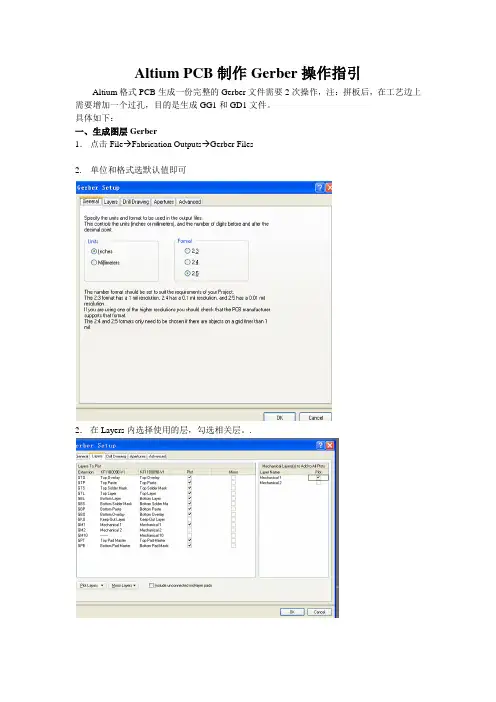
Altium PCB制作Gerber操作指引Altium格式PCB生成一份完整的Gerber文件需要2次操作,注:拼板后,在工艺边上需要增加一个过孔,目的是生成GG1和GD1文件。
具体如下:
一、生成图层Gerber
1.点击File→Fabrication Outputs→Gerber Files
2. 单位和格式选默认值即可
2.在Layers内选择使用的层,勾选相关层。
.
3.钻孔制图选择如下
4.Gerber文件格式默认选择就好
5.在高级选项模板如下
6.左键点击“确认”按键,进行第一次输出。
(生成的*.cam不用保存)
二、生成钻孔位置图层
1. 点击File→Fabrication Outputs→NC Drill Files
2.设置如下:
请注意这些设
置要和第一、
二次输出的参
数保持一致
3. 左键点击确认按键,进行第二次输出, 在弹出来的“输入钻孔数据” 界面里左键点击“确认”按键,进行输出。
恭喜你,Gerber文件已输出完成,不用保存CAM文件,我们可以到文件的根目录下去找到一个名为“Project Outputs for*****”的文件夹,里面就是一份完整的Gerber文件。
湖北花鼓
2018.1.1。

Altium Designer Summer 09 Gerber文件设置编辑制作人:王千会 10/03/23Gerber文件是一种符合EIA标准,由GerberScientific公司定义用于驱动光绘机的文件。
该文件是把PCB图中的布线数据转换为光绘机用于生产1:1高精度胶片的光绘数据,能被光绘图机处理的文件格式。
PCB生产厂商用这种文件来进行PCB制作。
各种PCB设计软件都支持生成Gerber文件的功能,一般我们可把PCB文件直接交给PCB生产商,厂商会将其转换成Gerber格式。
而有经验的PCB设计者通常会将PCB文件按自己的要求生成Gerber文件,交给PCB厂制作,确保PCB制作出来的效果符合个人定制的设计要求。
1.进入Altium Designer 软件的PCB 设计界面,然后将其文件打开。
(如图一)图一2.定原点:“Edit”→“Origin”→“Set”,然后将原点定在板的左下角。
(如图二)图二3.放置钻孔位图符号对应的孔大小的列表。
把PCB层切换到DrillDrawing层,然后用放置字符串的工具放置一个String: “Place”→“String”按快捷键P+S. 此时按tab键,在出现的text文本框中点击下拉箭头,在出现的序列中选择.Legend.点击OK。
(如图三)将其放在板外(图四)。
如果放置“.Legend”后,没有退出此操作,按下“Esc”键或鼠标右键即可。
图三图四按快捷键L,切换到View Options,如果用户误该动了系统默认设置,勾选了Convert SpecialString转换特殊字符串选项(如图五)字符串就会显示(如图六)所示;但这并不影响钻孔视图列表的生成。
图五图六放置钻孔位图符号一定要放在“DrillDrawing”层,尽量放在PCB的右下角,因为在导入CAM350里面的时候钻孔列表是从左下方起始向右上方拓展的。
(如图七)图七4.转Gerber:在PCB编辑器的主菜单中选择“File”→“Fabrication Output”→ Gerber Files命令(如图八)。

如何用Protel DXP生成Gerber文件如何用 DXP生成Gerber文件——博励pcb培训收拾名目:1. 为何要将文件转换为GERBER文件和钻孔数据后交PCB厂制板2. 什么是GERBER文件3. Protel DXP中Design/Board Layers&Color介绍4. 如何用Protel DXP生成Gerber文件5. 由Protel2004产生的Gerber文件各层扩展名与PCB本来各层对应关系表6. 两层板和四层板要导出的layers1. 为何要将PCB文件转换为GERBER文件和钻孔数据后交PCB厂制板大多数工程师都习惯于将PCB文件设计好后挺直送PCB 厂加工,而国际上比较流行的做法是将PCB文件转换为GERBER文件和钻孔数据后交PCB厂,为何要“多此一举”呢?由于工程师和PCB工程师对PCB的理解不一样,由PCB工厂转换出来的GERBER文件可能不是您所要的,如您在设计时将元件的参数都定义在PCB文件中,您又不想让这些参数显示在PCB成品上,您未作解释,PCB厂依葫芦画瓢将这些参数都留在了PCB成品上。
这只是一个例子。
若您自己将PCB文件转换成GERBER文件就可避开此类大事发生。
2. 什么是GERBER文件 GERBER 文件是一种国际标准的光绘格式文件,它包含RS-274-D和RS-274-X两种格式,其中RS-274-D称为基本GERBER格式,并要同时附带D码文件才干完整描述一张图形;RS-274-X称为扩展GERBER格式,它本身包含有D码信息。
常用的CAD软件都能生成此二种格式文件。
Gerber数据是由象片测图仪(Photoplotters)生成的。
象片测图仪由一个精密的伺服系统组成,该系统控制着一个X-Y 工作台,上面附着一片高对照度菲林。
光源透过一个快门照在菲林上。
该快门含有一个光圈***并聚焦在菲林上。
控制器把Gerber命令转换为适当的工作台移动,光圈***旋转和快门的开合。
1:画好PCB后,在PCB 的文件环境中,左键点击文件-输出制造文件-Gerber Files,进入Gerber setup 界面.在“一般”里面,“单位”选择“英寸”,格式选择2:5 ,这个尺寸精度比较高,当然,也要先和制板加工厂协商确定精度。
在“层”里面,选中“包含未连接中间层焊盘”,在“绘制层”下拉菜单里面选择“选择使用过的”要检查一下,不要丢掉层,在“镜像层”下拉菜单里面选择“所有的取消” ,右边的机械层都不要选上!!!在“光圈”里面,选中“嵌入的光圈(RS274X)”(在方格里打勾)在“高级”里面,在“前导/殿后零字符”区域,选中“抑制前导零字符”(这个选项可以和加工厂商量的) 左键点击“确认”按键,进行第一次输出。
(生成的*.cam可不用保存)2:在PCB 的文件环境中,再次进入Gerber setup 界面,在“层”里面,在左边的“绘制/镜像层”都不选中,“包含未连接中间层焊盘”也不选中, 只选中有关板子外框的机械层。
在“钻孔制图”里面,选择你要导出的层对。
一般选择“绘制全部使用的层对”,“镜像绘制”不用选中。
(钻孔统计图钻孔向导图两个区里面设置要一致)!!!!左键点击“确认”按键,进行第二次输出。
(生成的*.cam可不用保存)3:在PCB 的文件环境中,左键点击文件-输出制造文件-NC Drill Files,进入NC Drill Setup 界面,单位选择“英寸”,格式选择2:5 ,尺寸精度比较高,当然,也要和加工厂协商确定精度。
在“前导/殿后零字符”区域,选中“抑制前导零字符”(这个选项可以和加工厂商量的),和Gerber Setup 的“高级”里面要保持一致,其他默认选项不变。
左键点击确认按键,进行第三次输出。
在弹出来的“输入钻孔数据”界面里左键点击“确认”按键,进行输出。
( 所有的*.Cam 文件都不用保存的。
)----把当前工程目录下的Out 文件夹中的所有的文件进行打包压缩,送到加PCB工厂进行加工。
Altium Designer输出gerber文件步骤输出给PCB制造厂商的geber文件实际上只要两次输出文件:Geber Files输出和NC Drill Files输出。
在输出geber前建议进行一些预处理工作,关于具体操作步骤,将在下文中详述。
本教程PCB 板尺寸外形、开槽、钻孔均使用Keepout Layer定义。
1.预处理工作1.1建立PCB Project建议先建立PCB Project,将PCB包含到建立的Project中,执行gerber输出操作后将自动建立一个名称为“Project Outputs for+ Project名”的文件夹,所有gerber文件在都输出到该文件夹中。
如果PCB单独存在即不被包含在Project中,输出的geber文件将很凌乱保存在PCB文件所在的文件夹中。
1.2放置钻孔图标位图列表字符操作:切换到Drill Drawing层,选择字符串工具,在属性对话框中将text选项选择“.legend”,Layer选项选择“Drill Drawing”,然后放置该字符在PCB右下角。
该字符的作用是在输出的gerber 文件中生成一个钻孔信息的表格。
如图1所示。
1.3放置PCB层名称字符选择字符串工具,在属性对话框中Layer选项设为“.Layer _Name”,然后分别在被使用到的层中放置层名称字符串。
PCB中使用了多少个层,相应的就放置多少个层名称字符串。
该操作的作用是清新表明PCB使用到的层,让制造PCB的供应商更加明白无误。
当然不进行该操作也是可以的,放置层名称字符串只是一种附加说明,更加完善描述PCB。
如图1所示。
图12.Geber Files输出2.1进入gerber输出选择菜单栏“File”-“Fabrication Outputs”-“Gerber Files”,进入生成Gerber文件的设置对话框。
如图2所示。
图22.2General设置单位(units)采用默认,格式(format)选择较低精度的2:3,当然也可选择其余两项中任意一项,但要求精度更高,对供应商制造工艺要求也更高。
Altium Designer 输出 gerber 光绘文件的详细说明PCB画好后,我们需要输出光绘文件交给制版厂家.由此,输出光绘文件的重要性就显出来了.先复习一下介绍各层的定义吧,哈哈(1)顶层(Top Layer),也称元件层,主要用来放置元器件,对于比层板和多层板可以用来布线.(2)中间层(Mid Layer),最多可有30层,在多层板中用于布信号线.(3)底层(Bootom Layer),也称焊接层,主要用于布线及焊接,有时也可放置元器件.(4)顶部丝印层(Top Overlayer),用于标注元器件的投影轮廓、元器件的标号、标称值或型号及各种注释字符。
(5)底部丝印层(Bottom Overlayer),与顶部丝印层作用相同,如果各种标注在顶部丝印层都含有,那么在底部丝印层就不需要了。
(6)内部电源接地层(Internal Planes)(7)阻焊层(Solder Mask-焊接面),有顶部阻焊层(Top solder Mask)和底部阻焊层(Bottom Solder mask)两层,是Protel PCB对应于电路板文件中的焊盘和过孔数据自动生成的板层,主要用于铺设阻焊漆.本板层采用负片输出,所以板层上显示的焊盘和过孔部分代表电路板上不铺阻焊漆的区域,也就是可以进行焊接的部分.(所谓阻焊顾名思义就是不让上锡,阻焊漆就是绿油啦)(8)防锡膏层(Past Mask-面焊面),有顶部防锡膏层(Top Past Mask)和底部防锡膏层(Bottom Past mask)两层,它是过焊炉时用来对应SMD元件焊点的,也是负片形式输出.板层上显示的焊盘和过孔部分代表钢板上挖空的部分,对应电路板上要刷锡膏的地方,也就是进行焊接的部分。
(9) Drill(10)NC Drill(11)机械层(Mechanical Layers),(12)禁止布线层(Keep Ou Layer)(11)多层(MultiLayer)(13)(Connect)(DRC Errors)(Pad holes)(Via Holes)(Visible Grid1)(visible Grid2)我们要考虑的就是1-10这几个.值得一提的是solder表示是否阻焊,就是PCB板上是否露铜;paste是开钢网用的,是否开钢网孔.所以画板子时两层都要画,solder是为了PCB板上没有绿油覆盖(露铜),paste上是为了钢网开孔,可以刷上锡膏.1:画好PCB后,在PCB 的文件环境中,左键点击文件-输出制造文件-Gerber Files,进入Gerber setup 界面.在“常规”选项里面,“单位”选择“英寸”,格式选择2:5 ,这个尺寸精度比较高,当然,也要先和制板加工厂协商确定精度。
Altium designer summer 09文档输出模版应用
Altium designer summer 09支持一次性输出所有文档,并且能将设置的参数作为模版应用在同类型的项目中(比如在两层板中设置的参数只能应用在两层板项目中,不可应用在单层板或多层板项目中,否则将造成文档输出错误)。
具体方法如下:
第一步:在项目中新建Output Job Files。
单击菜单FileÆNewÆOutput Job Files,然后保存在项目中,该文件可以直接接复制并添加到其他项目作为模版使用。
可直接复制到其他
项目,并添加到其项
目作为模版使用。
第二步:设置要并选择要输出的文档类型。
在界面右侧可选对是直接打印,还是转成PDF文档,在Enabled栏内选择要输出的文件,对于要进行打印设置的文件可以直接双击对应的打印项即可打开参数设置对话框,修改后注意保存,以便作为模版使用。
如下图所示:
选择要输出
的文件
选择要输出
的类型。
altium designer生成gerber文件和钻孔文件Altium Designer生成Gerber文件和钻孔文件的一般步骤发表于:2009-02-13 20:22:13每次做板都要去找找,麻烦。
现在把它贴到空间共享,以后好查找,希望也可以方便大家~~这里针对的是一般情况下、没有盲孔的板子。
1、首先是生成Gerber Files:打开PCB文件,在DXP2004中选择菜单File-Fabrication Outputs-Gerber Files,进入生成Gerber文件的设置对话框。
·单位选择英寸,格式选择2:5 这样可以支持的精度会高一些(这些也可以先跟制板厂联系一下确认)·在Layers中,选中“include unconnected mid-layer pads”,同时Plot Layers选择All UsedMirror Layers全都不选,然后在右侧选中相关的机械层。
·Drill Drawing中什么都不选,保持默认即可。
·在Apertures中,选择Embedded apertures(RS274X)·Advanced中其余项都保持默认,主要是选择“Suppress leading zeroes”(此项也可与制板厂联系确认)·点击确认,会自动生成Gerber文件,此时生成一个cam文件,此文件可以不保存,因为我们要交制板厂的文件已经在项目的目录里面建了个子目录叫作“Project Outputs for xxx”,各个层的gerber都存在里面了。
2、然后是生成NC Drill Files:·同样,在DXP2004中选择菜单File-Fabrication Outputs-NC Drill Files,进入生成NC Drill文件的设置对话框此处的选择要跟前面Gerber文件中的保持一致:英寸-2:5-Suppress leading zeroes其它选项保持默认,点击OK确认一下随后弹出的钻孔数据对话框,然后就会自动生成NC Drill Files了,同样的,生成的文件会在那个子目录里,而CAM文件可以不用保存3、将含有以上生成的文件的那个子目录“Project Outputs for xxx”,打个包,就可以发给制板厂了.Altium Designer 导出Gerber文件详细教程1、用Altium打开需要导出Gerber文件的PCB;2、点击“File”-“fabricatio Outputs ” “Gerber Files";3、在弹出的“Gerber Setup”对话框中选择“Layers”选项卡;4、只要选择左下角“Plot Layer”下拉列表里的“Used ON”即可;5、点击“OK”;6、软件会输出一个后辍为“.Cam”的文件,此时选择“File”菜单下的“export",再选“Gerber”,此时弹出“Export Gerber(s)”对话框,这里可以根据自己的要求选,也可以不用选,直接点击“OK”即可;7、在“Write Gerber(s)”对话框里的下面选择好输出的路径,点击“OK”;此时,PCB的各个层已经导出,但是还是不完整的,还需要钻孔文件,下面讲输出钻孔文件;8、回到PCB文件,点击“File”-“fabricatio Outputs ” “NC Drill Files";9、在弹出的“NC Drill Setup "对话框中,根据自己的需要选择,一般是默认的即可;10、点击“OK”;11、在弹出的“Import Drill Data”对话框直接点击“OK”,下一个对话,也是只要点击“OK”,便可;12、软件同样会输出一个后辍为“.Cam”的文件,此时选择“File”菜单下的“export",再选“Gerber”,此时弹出“Export Gerber(s)”对话框,这里可以根据自己的要求选,也可以不用选,直接点击“OK”即可;13、在“Write Gerber(s)”对话框里的下面选择好输出的路径,点击“OK”;14、到这里就把整个PCB的Gerber文件完整的输出了,打包给PCB厂商做就可以了。
Altium Designer 09 输出Gerber文件说明
以Altium Designer 09为例:
完整的Gerber文件输出需要分三次输出:
第一次输出:
画好PCB后,在PCB 的文件环境中,左键点击File-Fabrication Outputs-Gerber Files,进入Gerber setup 界面.
1)、“Units”选择“inches”,2)、”Format”选择2:5 ,
1)、选中“in clude unconnected mid-layer pads”。
2)、在“Plot Layers” 的下拉菜单里面选择“Used on” 要检查一下,不要丢掉层。
3)、在“Mirror Layers” 的下拉菜单里面选择“All off”。
4)、右边的机械层都不选 (由第二次输出完成)
3、”Drill Drawing”选项卡
1)、都不选(剔除所有的勾),由第二次输出完成
选中“Embedded apertures[RS274X] ”(在其后面的方格里打勾)
1)、在”Film size”设置胶片的大小
(如果此处设置不当会在生成时会出现弹出”The film is too small for this pcb !”对话框而生成失败,拼版或有部分元件跑出板外时最容易出现此问题)
2)、在”Leading/Trailing Zeroes”(前导/殿后零字符)选Suppress leading zeroes(抑制前导零字符)
3)、“Position on Film”选Reference to relative origin
4)、其余保持默认即可
左键点击“OK”按键,进行第一次输出。
(生成的*.cam可不用保存)
第二次输出:
在PCB 的文件环境中,再次进入Gerber setup 界面,
在第一次设置的基础上做一下修改:
1、“Layers”选项卡:
1)、取消“include unconnected mid-layer pads”选项。
2)、在“Plot Layers” 的下拉菜单里面选择“All off” 要检查一下,不要丢掉层。
3)、在“Mirror Layers” 的下拉菜单里面选择“All off”。
4)、选中有关板子外框的机械层
2、”Drill Drawing”选项卡
1)、选择你要导出的层对。
一般选择“Plot all used layers pairs” ,“Mirror plots” 不选。
(钻孔统计图钻孔向导图两个区里面设置要一致)
左键点击“OK”按键,进行第二次输出。
(生成的*.cam可不用保存)
第三次输出:
1、在PCB 的文件环境中,左键点击文件-输出制造文件-NC Drill Files,进入NC Drill Setup 界面,
2、“Options”选项
1)、“Units”选择“inches”,
2)、”Format”选择2:5 ,
3)、在”Leading/Trailing Zeroes”(前导/殿后零字符)选Suppress leading zeroes(抑制前导零字符)。
[这个选项可以和加工厂商量的, 设置和Gerber Setup 的“高级”选项卡要保持一致]
4)、“Position on Film”选Reference to relative origin(和Gerber Setup 的“高级”选项卡要保持一致)
5)、其他默认选项不变。
3、左键点击”OK”按键,弹出来的“输入钻孔数据” 界面
4、左键点击“OK”按键,进行第三次输出。
----以上三次输入的文件都保存在当前工程目录下的”Project Outputs for XX “文件夹中,我们只要把该目录下”Project Outputs for XX “文件夹中的所有的文件进行打包压缩,送到加PCB工厂进行加工就可以了。
[问题]
1、生成Gerber文件时出现The film is too small for this pcb ! 错误提示。
原因:
1)、有可能是在绘制pcb中把某个器件或元器件的标识跑出框外,造成pcb的实际尺寸过大,这种情况最好是通过调整器件或器件标识使其在框内解决,实在不行则通过加大gerber setup中的advanced选项下的film size参数解决,不要随便删除器件或器件标识。
2)、在gerber setup中的advanced选项下的film size设置不当,此种情况可以通过加大gerber setup中的advanced选项下的film size参数解决。